Benutzereinstellungen, Benutzeranwendungseinstellungen – Grass Valley EDIUS Neo 3 Benutzerhandbuch
Seite 116
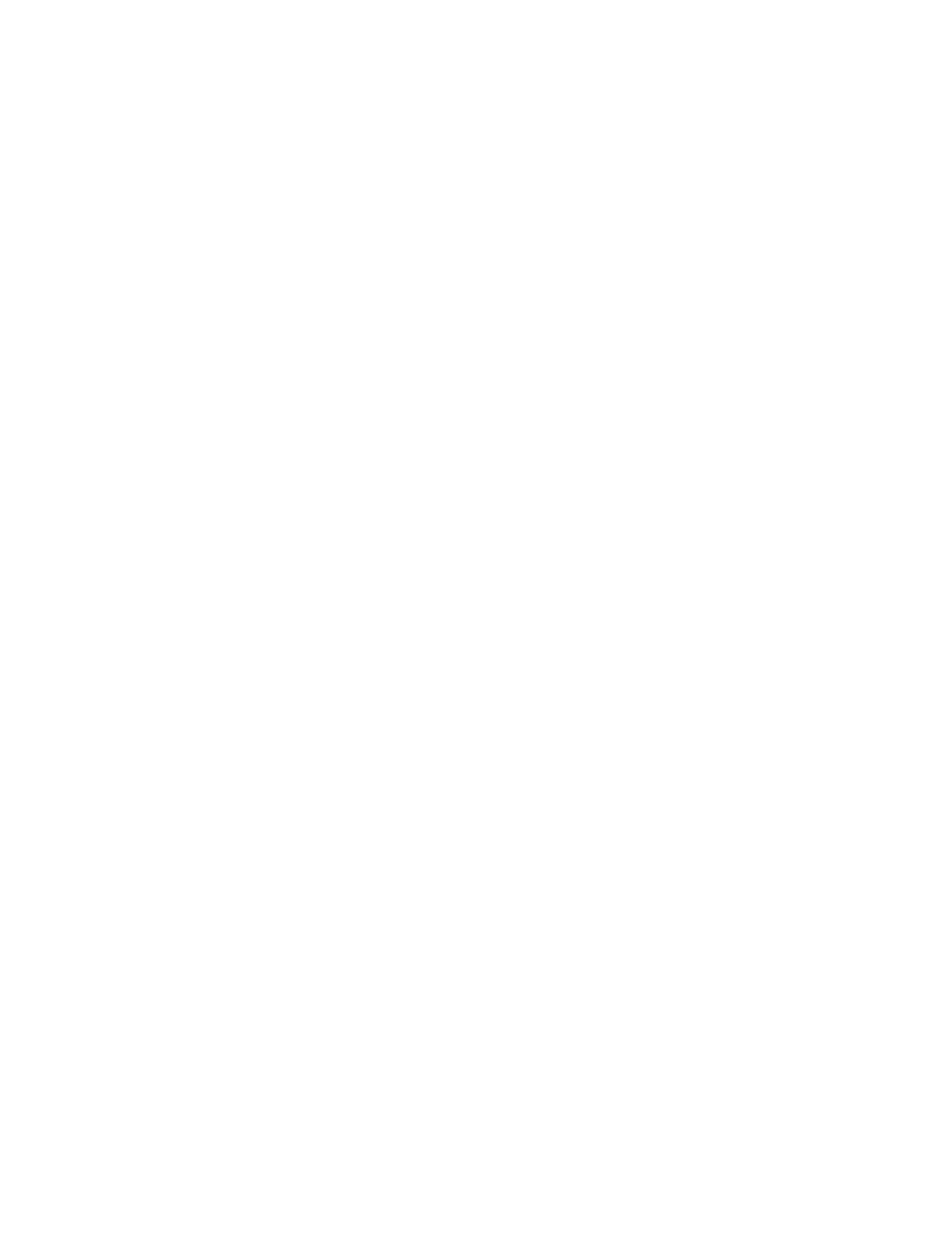
114
EDIUS NEO — Referenzhandbuch
Abschnitt 2 — Einstellungen und Konfiguration
Benutzereinstellungen
Benutzereinstellungen sind in folgende Kategorien unterteilt:
•
Anwendung
•
Vorschau
•
Benutzeroberfläche
•
Quelle
Jede dieser Kategorien enthält bestimmte Einstellungen, die in der
allgemeinen Einstellungskategorie enthalten sind. Diese Einstellungen
werden auf das Benutzerprofil angewendet, das für die Anmeldung zu
einer EDIUS NEO-Sitzung verwendet wird.
Alle diese Einstellungen können je nach den Bedürfnissen der Benutzer
angepasst werden.
Sie können auf die Benutzereinstellungen zugreifen, indem Sie im
Vorschaufenster "Einstellungen" > "Benutzereinstellungen" auswählen.
Benutzeranwendungseinstellungen
Zu den Systemanwendungseinstellungen gehören die folgenden
Einstellungen und Konfigurationselementkategorien:
•
Timeline
•
Match-Frame
•
Hintergrundjobs
•
Projektdatei
•
Andere
Um auf das Dialogfeld für Benutzeranwendungseinstellungen
zuzugreifen, wählen Sie in der Menüleiste des Vorschaufensters
"Einstellungen" > "Benutzereinstellungen" > "Anwendung". Das
Dialogfeld "Benutzereinstellungen" wird in
mit erweitertem
Bereich "Anwendung" gezeigt.